2단계 인증
2단계 인증(2FA) 은 사용자가 계정에 액세스하기 위해 두 번째 식별 수단을 사용하여 인증해야 하는 보안 기능입니다. 레코디드 퓨처는 싱글사인온 (SSO)이 구현되지 않은 모든 계정에 2FA를 요구하거나, 2FA를 구현할 수 없는 정상참작 사유가 있는 조직의 경우 2FA를 요구합니다.
회원님 또는 회원님의 조직에서 2FA를 사용하는 데 문제가 있는 경우 이 양식을 작성해 주시면 Recorded Future 계정 팀에서 연락을 드릴 것입니다.
레코디드 퓨처의 2FA 보안은 시간 기반 일회용 비밀번호(TOTP)를 기반으로 합니다. TOTP는 일회용 비밀번호를 생성하는 데 일반적으로 사용되는 방법입니다. 레코디드 퓨처는 TOTP 표준을 준수하는 대부분의 인증 앱을 지원합니다. 레코디드 퓨처의 2FA는 다음 인증 애플리케이션에서 작동하는 것으로 검증되었습니다.
기록된 미래 계정에서 2FA 설정하기
1. 레코딩된 미래에서 조직에 2FA가 활성화되어 있음을 확인한 후, 유효한 사용자 이름과 비밀번호를 사용하여 로그인합니다. 2FA 설정 페이지로 자동으로 이동합니다.
Screen_Shot_2020-08-19_at_1.03.14_PM.jpg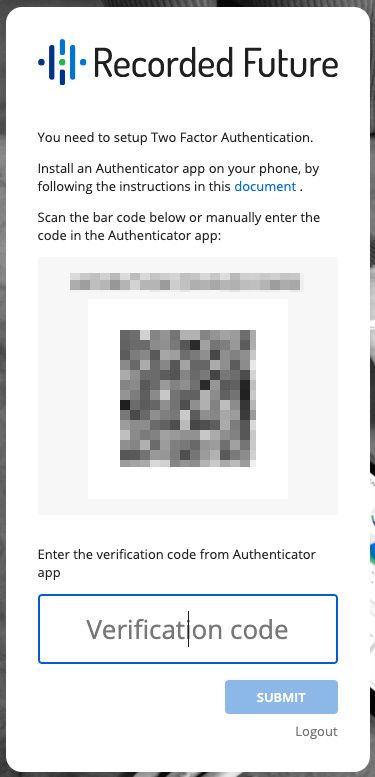
2. TOTP 인증 앱을 사용하여 바코드를 스캔합니다. 여기에는 레코디드 퓨처와 인증자에게 알려진 공유 비밀 코드가 저장되며, 6자리 인증 코드를 생성하는 데 사용됩니다.
3. TOTP 인증기가 인증 코드를 생성합니다. 공유 비밀번호 수신을 확인하려면 인증 코드를 입력하여 2단계 인증 설정을 완료하고 Recorded Future에 로그인합니다.
4. 로그인 후 사용자 설정 페이지에서 사용자 계정의 스크래치 코드를 찾을 수 있습니다. 스크래치 코드를 사용하면 TOTP 공유 비밀번호에 액세스할 수 없는 경우 사용자 계정의 2FA 보안을 재설정할 수 있습니다.
스크래치 코드는 안전한 비공개 위치에만 보관하는 것이 중요합니다.
휴대폰 변경 시 2FA 설정하기
휴대폰을 변경하거나 업그레이드하려는 경우, 액세스 중단 없이 새 휴대폰에 2단계 인증을 미리 설정할 수 있습니다.
레코디드 퓨처에 로그인하면 특정 계정 전용 스크래치 코드에 액세스할 수 있습니다. 이 스크래치 코드를 사용하여 휴대폰의 인증 애플리케이션에 수동으로 입력한 다음 나중에 레코디드 퓨처에 로그인할 때 사용할 수 있습니다.
계정에 로그인한 상태입니다:
- 화면 오른쪽 상단에서 메뉴를 선택합니다.
- 사용자 설정을 클릭합니다.
- 사용자 설정에서 보안 탭으로 이동합니다.
- 스크래치 코드는 아래에서 확인할 수 있습니다: 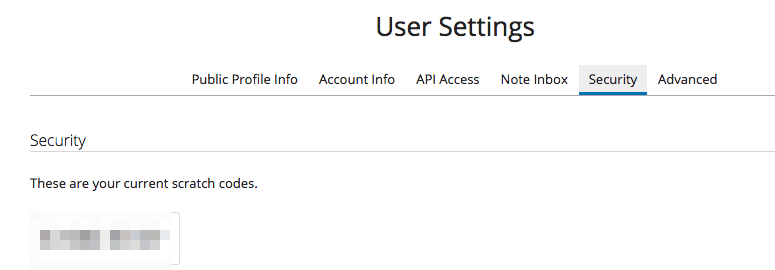
- 해당 코드 중 하나를 사용하여 인증자 애플리케이션에 수동 입력으로 입력합니다.
2FA 재설정
휴대폰을 변경했거나 스크래치 코드를 잊어버려 인증을 완료하지 못한 경우(위 단계에 따라), 조직에 모듈 엔터프라이즈 관리자가 활성화되어 있는 경우 2FA 재설정을 요청할 수 있습니다. 이 프로세스를 따르면 기업 관리자에게 알림이 전송되어 재설정을 시작할 수 있습니다.
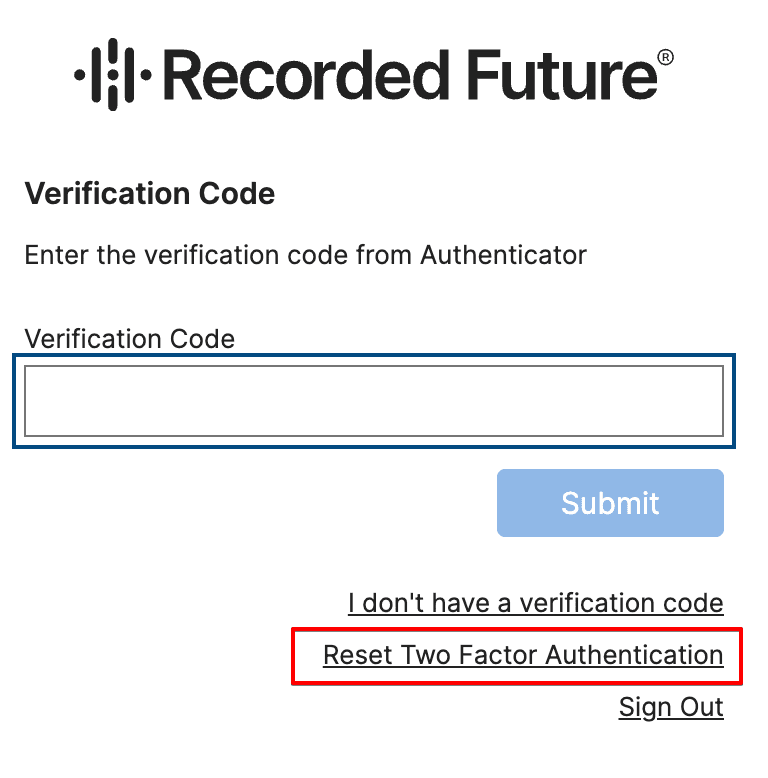
재설정을 요청하는 기존 기업 관리자의 경우 계정의 다른 관리자가 도움을 요청하는 메시지를 받고 재설정을 도와주거나 최후의 수단으로 지원팀에 문의할 수 있다는 점에 유의하세요.
문제가 발생하고 있나요?
간혹 사용자 디바이스가 인증 앱과 동기화되지 않는 경우가 있습니다. 이 경우 생성된 TOTP 코드가 더 이상 당사 서비스에서 유효하지 않을 수 있습니다. 휴대폰의 시간 설정을 재설정하는 것이 도움이 될 수 있습니다. 다음은 디바이스 시간 설정을 재설정하기 위한 iOS 및 Android용 권장 지침입니다.
Screen_Shot_2020-08-19_at_1.04.49_PM.png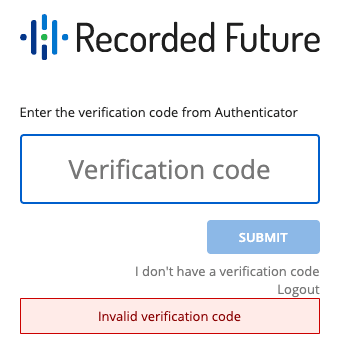
휴대폰의 시간 설정을 재설정하는 것이 도움이 될 수 있습니다:
Android: 인증자 내에서
- 메인 메뉴로 이동
- 설정 선택
- 코드에 대한 시간 보정을 선택합니다.
- 지금 동기화 선택
iPhone/iOS: 설정 앱 내에서
- 일반을 선택합니다.
- 날짜 선택 & 시간
- 자동 설정 사용
- 이미 활성화된 경우 비활성화하고 몇 초간 기다린 후 다시 활성화하세요.
2단계 인증을 구현할 수 없습니다.
조직에서 2FA를 사용할 수 있는지에 대한 보안 문제가 있는 경우 이 양식을 작성해 주시면 계정 팀에서 연락을 드릴 것입니다.
추가 지원 링크
Google의 2단계 인증 문제 해결 가이드 2단계 인증의 일반적인 문제.
Windows, Android 및 iOS용 추가 TOTP 리소스는 GitHub의TOTP 사이트에서 찾을 수 있습니다.
다단계 인증 셀프 서비스 재설정
레코디드 퓨처는 기업 설정 도구를 통해 기업 자체의 다단계 인증(MFA) 재설정을 관리할 수 있는 옵션을 제공합니다.
기업 관리자는 기업 내의 다른 사용자에 대한 MFA를 재설정할 수 있으며, 기업에 지정된 기업 관리자가 없는 경우 지원팀에 문의하여 설정하세요.
엔터프라이즈 관리자인 경우 사용자 아이콘(파란색으로 표시) 아래에서 찾을 수 있는 엔터프라이즈 설정(빨간색으로 표시)에 액세스할 수 있습니다.
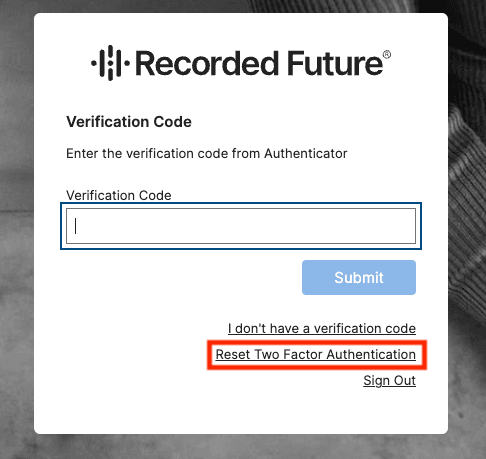
두 가지 방법으로 MFA를 재설정할 수 있습니다:
- 사용자가 MFA 재설정 요청
- 엔터프라이즈 관리자가 MFA 재설정
이 문서에서는 두 가지 옵션에 대해 설명합니다.
사용자가 MFA 재설정 요청
사용자에게 MFA에서 인증 코드를 추가하라는 메시지가 표시되면 MFA 재설정을 요청할 수 있는 옵션이 있습니다.
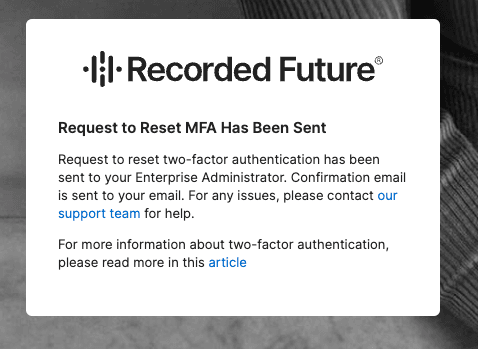
최종 사용자가 이 버튼을 클릭하면 조직 내 기업 관리자에게 이메일을 통해 재설정 요청이 알림으로 전송되며, 기업 설정에서도 확인할 수 있습니다.
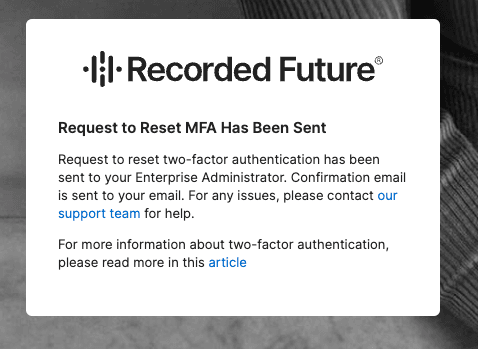
이때 해당 계정의 기업 관리자에게는 제출한 사용자의 2FA 재설정을 도와달라는 요청 이메일이 전송됩니다:
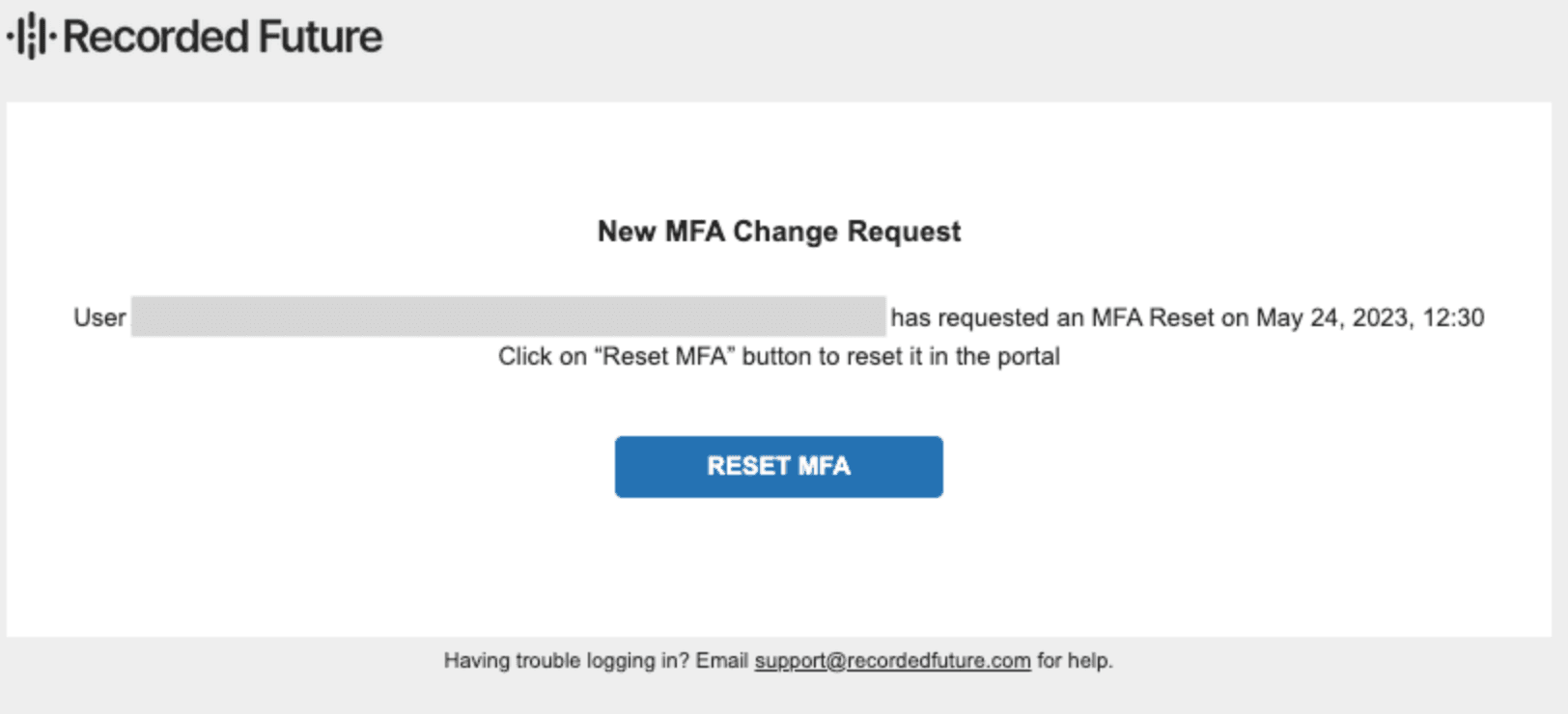
MFA 재 설정 상자를 클릭하면 관리자에게 사용자 멤버십을 관리할 수 있는 화면이 표시됩니다. 그런 다음 오른쪽에 있는 3개의 점을 클릭하여 사용자에 대한 MFA를 재설정합니다.
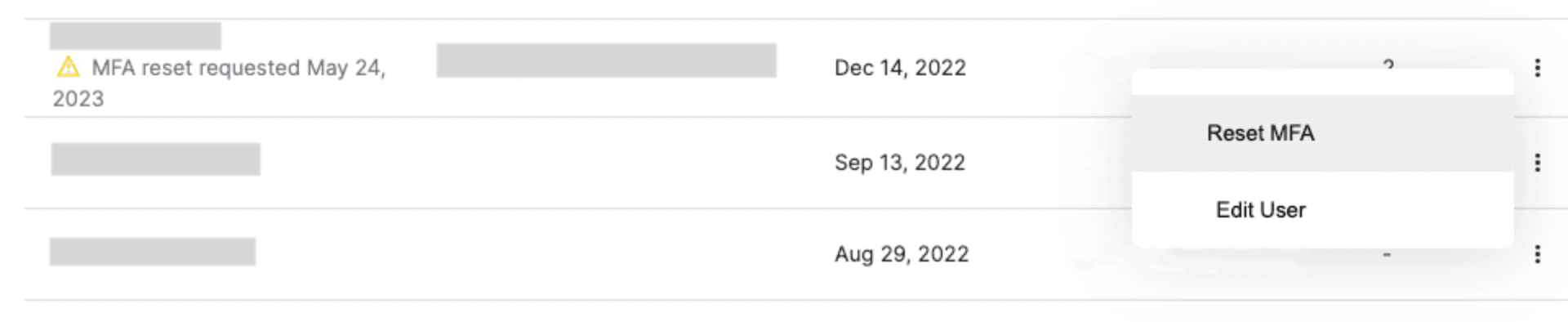
그러면 최종 사용자에게 MFA가 재설정되었다는 이메일이 전송되고 Recorded Future에 로그인할 때 새 MFA를 설정하라는 메시지가 표시됩니다.
모든 MFA 재설정 요청과 완료된 재설정은 기업 관리자의 기업 설정에 기록되며, 마지막 3개의 로그가 사용자 이름 아래에 표시됩니다. 추가 로그를 보려면 로그 탭 아래에서 사용자에게 연결된 로그 수를 나타내는 숫자를 클릭하면 됩니다.
기업 관리자는 요청 없이도 사용자의 MFA를 재설정할 수 있습니다.
참고:
기업에서 요청하는 경우 MFA 자체 관리를 해제할 수 있으며, 모든 MFA 재설정은 기록된 향후 지원팀에서 완료해야 합니다.